华硕笔记本u盘启动bios怎么设置
更新日期:2022-03-01 00:03:49
来源:互联网
我们在使用华硕笔记本电脑的时候,如果在使用的过程中出现了电脑无法正常使用,不能开机、卡顿不流畅黑屏的情况,小编觉得我们可以使用U盘重装操作系统来修复电脑。对于华硕笔记本u盘启动bios怎么设置的问题,我们可以在开机的时候点击按键F12进入bios设置即可。详细步骤就来看下小编是怎么做的吧~
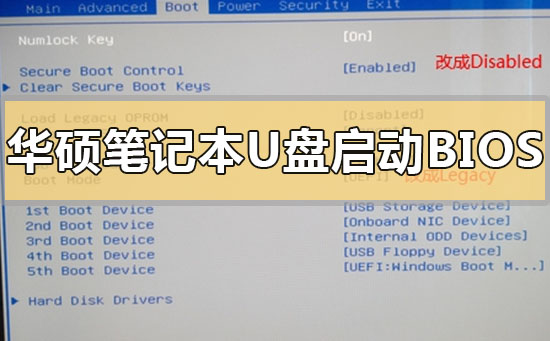
【U盘启动bios设置】【u盘启动快捷键大全】
华硕笔记本u盘启动bios怎么设置
1.将U盘插在电脑上,开机时并长按F2,就会出现下面界面。

2.将 "Launch CSM" 设定为 Enabled:
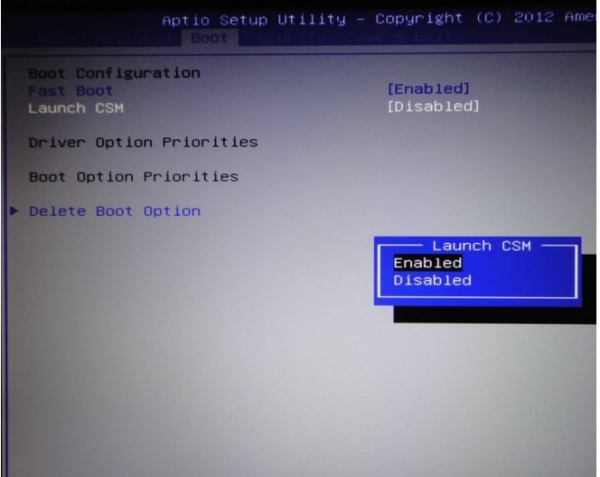
3."Security" 菜单将 "Secure Boot Control" 设定为Disabled:
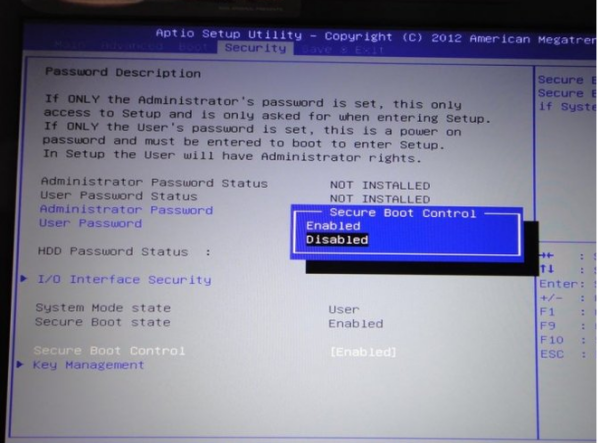
4.最后按 F10 储存设定并重新启动。开机时长按ESC键呼叫开机选单即可。
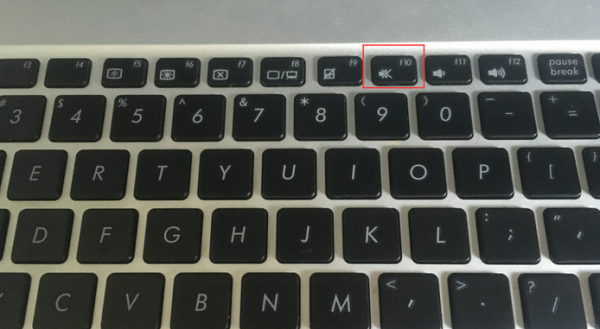
5.调整快速启动项,开机后按f2进BIOS设置:
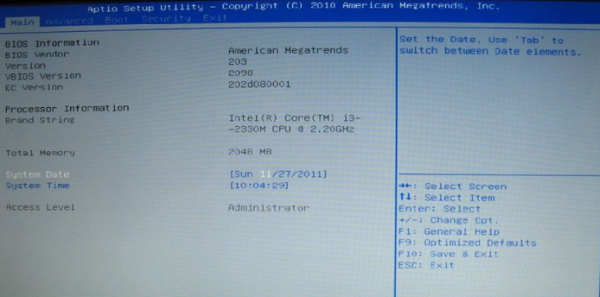
6.选择Boot Opation#1:
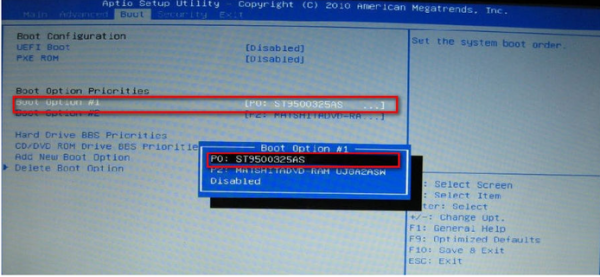
7.最后出现一种主板,我们可以将鼠标将USB拖到硬盘前面就修改成功了。

U启动U盘装机教程:
>>>点击查看详细U盘启动盘制作教程<<<
>>>点击查看U盘重装系统教程<<<
1、下载U启动软件,然后最好是准备一个10GB的U盘进行制作。
>>>U启动下载地址<<<
2、打开U启动软件,选择自己插入的U盘,然后点击【开始制作】。

3、在给出的系统中,选择自己想要的系统,然后点击【开始制作】。

4、然后会弹出提示,注意保存备份U盘中重要数据,然后点击【确定】。

更多华硕电脑相关信息:
>>>华硕主板u盘启动bios怎么设置<<<
>>>华硕笔记本电脑开不了机怎么办<<<
>>>华硕笔记本u盘怎么安装win10系统<<<
>>>华硕电脑如何重装系统win10<<<
>>>华硕win7如何恢复出厂设置<<<

以上就是小编给各位小伙伴带来的华硕笔记本u盘启动bios怎么设置的所有内容,希望你们会喜欢。更多相关教程请收藏系统家园~